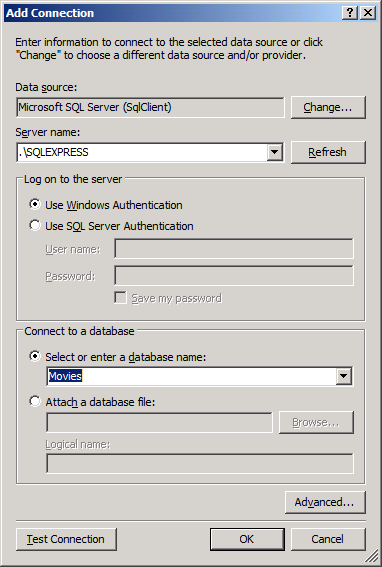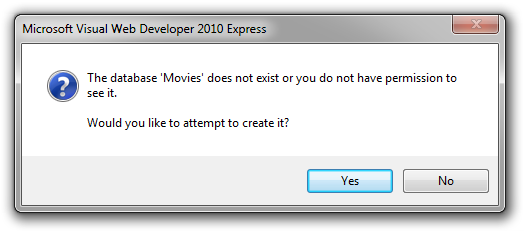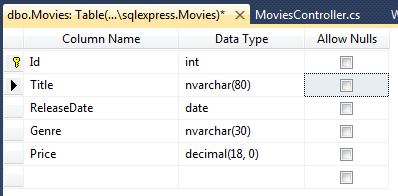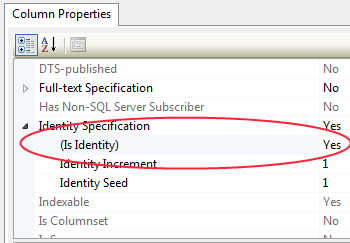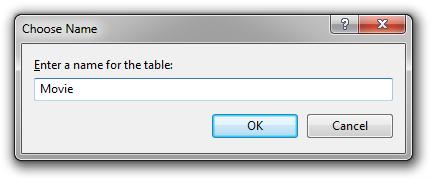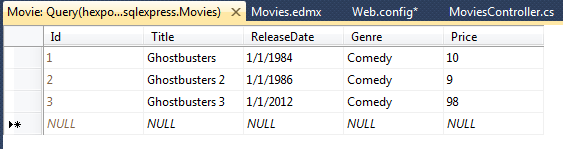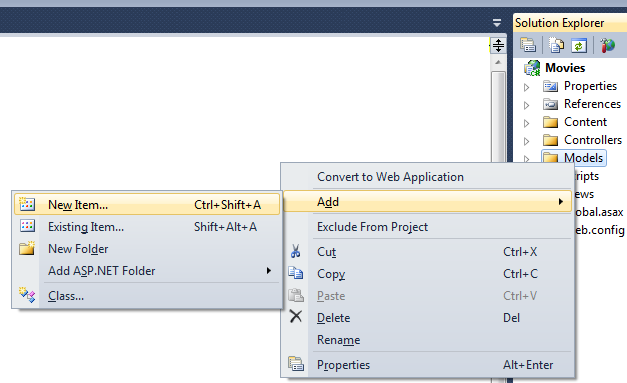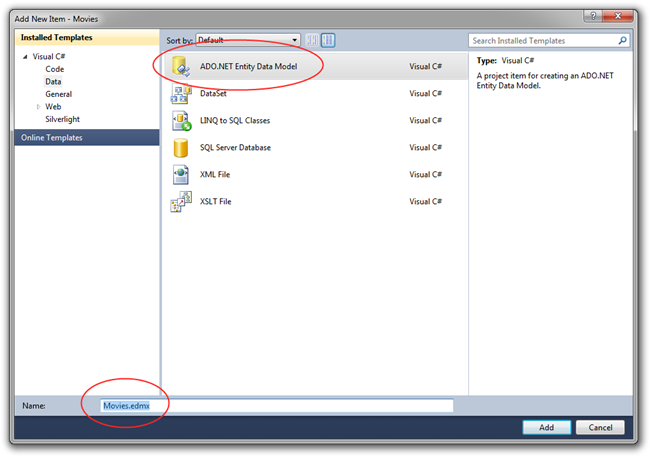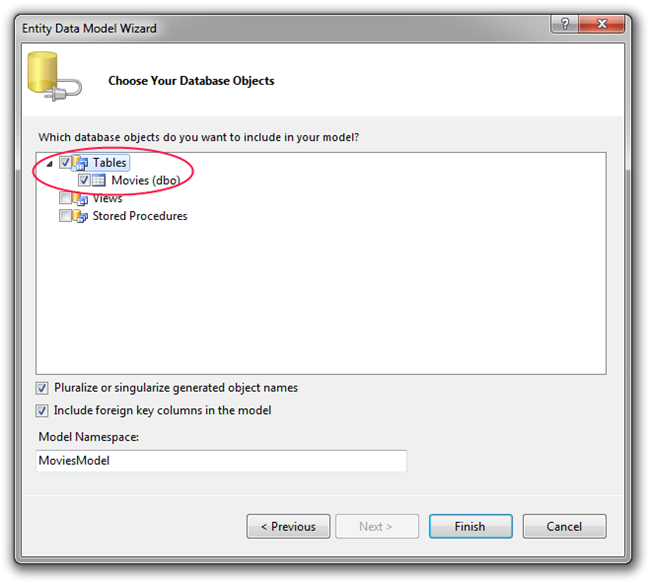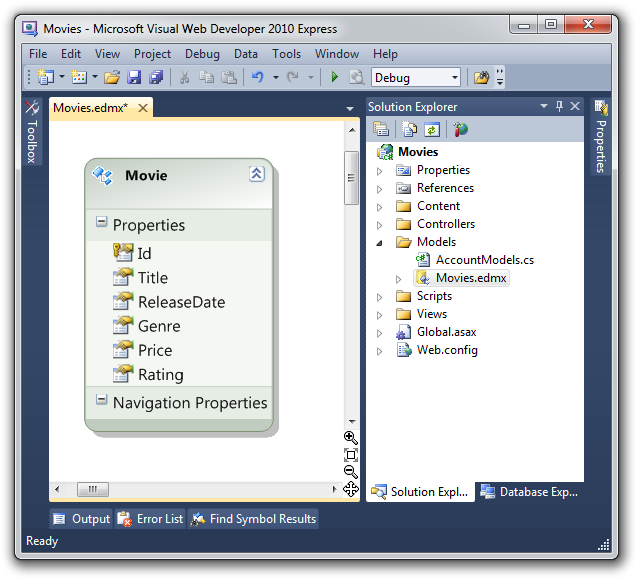Création d’une base de données
par Scott Hanselman
Il s’agit d’un didacticiel pour débutants qui présente les principes de base de ASP.NET MVC. Vous allez créer une application web simple qui lit et écrit à partir d’une base de données. Visitez le centre d’apprentissage ASP.NET MVC pour trouver d’autres didacticiels et exemples ASP.NET MVC.
Dans cette section, nous allons créer une base de données SQL Express que nous allons utiliser pour stocker et récupérer nos données de films. À partir de l’IDE Visual Web Developer, sélectionnez Affichage | Serveur Explorer. Cliquez avec le bouton droit sur Connexions de données, puis cliquez sur Ajouter une connexion...
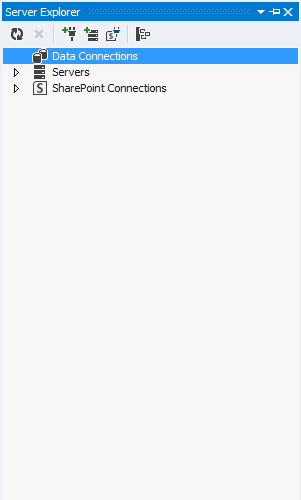
Dans la boîte de dialogue Choisir une source de données, sélectionnez Microsoft SQL Server, puis Continuer.
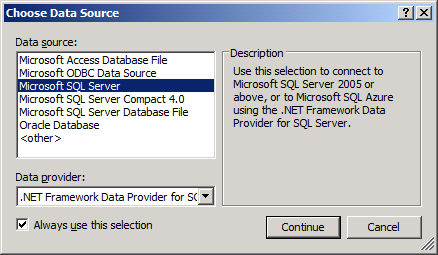
Dans la boîte de dialogue Ajouter une connexion, entrez « .\SQLEXPRESS » comme nom de serveur, puis entrez « Movies » comme nom de votre nouvelle base de données.
Cliquez sur OK et vous serez invité à créer cette base de données. Sélectionnez Oui.
Vous disposez maintenant d’une base de données vide dans Server Explorer.
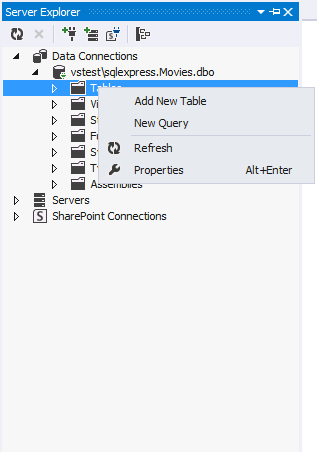
Cliquez avec le bouton droit sur Tables, puis cliquez sur Ajouter une table. Le Designer table s’affiche. Ajoutez des colonnes pour Id, Title, ReleaseDate, Genre et Price. Cliquez avec le bouton droit sur la colonne ID, puis cliquez sur Définir la clé primaire. Voici à quoi ressemble mes zones de conception.
Sélectionnez également la colonne Id et, sous Propriétés de la colonne ci-dessous, remplacez « Spécification d’identité » par « Oui ».
Lorsque vous avez terminé, cliquez sur l’icône Enregistrer dans la barre d’outils ou sélectionnez Fichier | Enregistrez dans le menu et nommez votre table « Film » (au singulier). Nous avons une base de données et une table !
Retour à Server Explorer et cliquez avec le bouton droit sur la table Movie, puis sélectionnez « Afficher les données de table ». Entrez quelques films afin que notre base de données ait des données.
Création d’un modèle
À présent, revenez au Explorateur de solutions à droite de l’IDE, cliquez avec le bouton droit sur le dossier Modèles, puis sélectionnez Ajouter | Nouvel élément.
Nous allons créer un modèle d’entité à partir de notre nouvelle base de données. Cela ajoute un ensemble de classes à notre projet qui nous permet d’interroger et de manipuler facilement les données au sein de notre base de données. Sélectionnez le nœud Données sur le côté gauche de la boîte de dialogue, puis sélectionnez le ADO.NET modèle d’élément Entity Data Model. Nommez-le Movies.edmx.
Cliquez sur le bouton « Ajouter ». Cette opération lance ensuite l'« Assistant Modèle de données d’entité ».
Dans la nouvelle boîte de dialogue qui s’affiche, sélectionnez Générer à partir de la base de données. Étant donné que nous venons de créer une base de données, nous n’avons qu’à informer Entity Framework de notre nouvelle base de données et de sa table. Cliquez sur Suivant pour enregistrer notre connexion de base de données dans la configuration de notre application web. Maintenant, case activée la case Tables et Film, puis cliquez sur Terminer.
Nous pouvons maintenant voir notre nouvelle table Movie dans le Designer Entity Framework et y accéder à partir du code.
Sur l’aire de conception, vous pouvez voir une classe « Film ». Cette classe est mappée à la table « Movie » de notre base de données, et chaque propriété qu’elle contient est mappée à une colonne avec la table. Chaque instance d’une classe « Movie » correspond à une ligne dans la table « Movie ».
Si vous n’aimez pas les conventions de nommage et de mappage par défaut utilisées par Entity Framework, vous pouvez utiliser le concepteur Entity Framework pour les modifier ou les personnaliser. Pour cette application, nous allons utiliser les valeurs par défaut et enregistrer simplement le fichier tel quel.
Maintenant, nous allons travailler avec des données réelles !